Para optimizar las experiencias móviles, la mayoría de los sitios web ofrecen versiones móviles para usuarios de teléfonos inteligentes. Es cierto que las aplicaciones móviles se cargan más rápido y se ven convenientemente en los teléfonos móviles.
Sin embargo, algunas versiones móviles pueden ocultar muchas funciones o brindar menos opciones que la versión de escritorio. Además, a medida que prevalecen los teléfonos inteligentes de pantalla grande (que se llama phablet), muchas personas preguntaron cómo forzar la versión de escritorio en el teléfono móvil.
Quieren ver el sitio web completo de escritorio en el teléfono móvil sin recortes ni omisiones. Afortunadamente, hay varias formas de obtener fácilmente la versión de escritorio en el sitio completo en dispositivos iPhone y Android.
Vamos a dar un paseo hasta adentro.

Si desea ver videos en línea en dispositivos móviles sin conexión, le recomendamos Free Media Downloader. Es una de las mejores herramientas. Lo más importante, es totalmente gratis.
Obtenga los pasos detallados para descargar videos para reproducirlos sin conexión.
Si tiene la aplicación en su teléfono Android, debe deshabilitarla antes de cambiar a la versión de escritorio en el navegador. El funcionamiento es simple: vaya a "Configuración" > "Aplicaciones", busque la aplicación de destino y presione el botón "Desactivar" para apagarla.
Paso 1 Ejecute su navegador Chrome desde la pantalla de inicio y toque el ícono "Menú" con tres puntos en la esquina superior derecha.
Paso 2 Desplácese hacia abajo y descubra la opción Solicitar sitio de escritorio. Marque la casilla de verificación junto a la opción para completar la configuración.
Paso 3 Luego ingrese Youtube.com en la barra de direcciones de su Chrome para acceder al sitio de escritorio de inmediato.
Para visitar la versión móvil de otros sitios en el navegador Chrome, solo necesita desmarcar la opción "Solicitar sitio de escritorio"
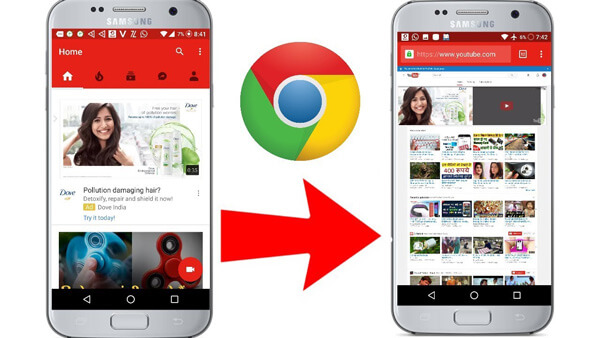
Paso 1 Inicie Firefox para Android en su teléfono móvil y toque el botón "Menú" con el icono de tres puntos en la esquina superior derecha.
Paso 2 Despliegue la opción Más en la lista del menú y luego marque la casilla "Solicitar sitio de escritorio".
Paso 3 Luego acceda al sitio de escritorio de YouTube en Firefox.
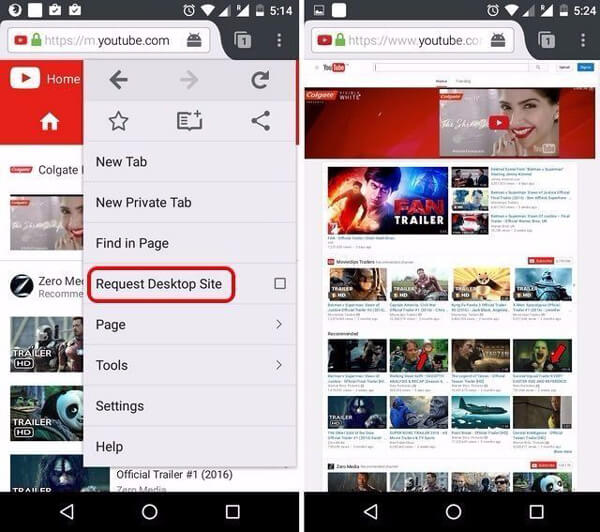
Firefox para Android permite a los usuarios configurar el agente de usuario, que abrirá la versión de escritorio de cada sitio web de forma permanente. Si los métodos anteriores no son factibles, puede probar este.
Paso 1 Inicie su navegador móvil Firefox, ingrese about:config en la barra de direcciones y presione la tecla "Enter" en el teclado virtual.
Paso 2 Presione el ícono "+" para agregar una línea y luego configure la opción "Nombre" en "general.useragent.override" y cambie "Boolean" a "String". Establezca "Ingrese la cadena" en la cadena de agente de usuario de escritorio que desee. Toca "Crear" para finalizar la configuración.
Paso 3 La próxima vez que visite el sitio en línea en Firefox, se abrirá la versión de escritorio automáticamente.
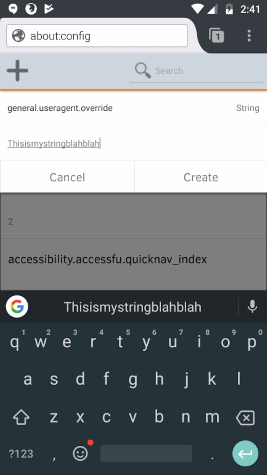
Cuando se trata de iPhone y iPad, también existen múltiples métodos para acceder al escritorio del sitio de videos en línea.
Paso 1 Inicie una nueva pestaña en el navegador Safari, ingrese youtube.com en la barra de direcciones y presione "Ir" para abrir el sitio móvil.
Paso 2 Cuando se abra la página de inicio, toque el botón "Menú" y elija la opción "Escritorio" para cambiar a la versión de escritorio.
De esta manera, le permite acceder a la versión de escritorio temporalmente. Y no se puede garantizar que sea efectivo.
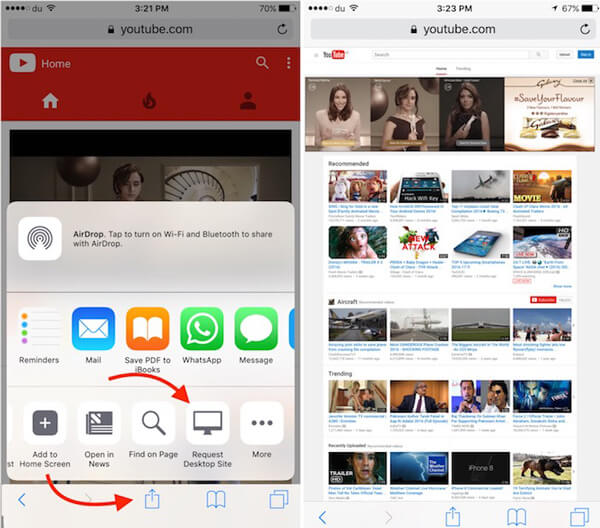
Paso 1 Visite el sitio de videos en línea en su navegador Safari. La versión móvil se abrirá automáticamente.
Paso 2 Toque el icono Compartir en la cinta superior para abrir el menú de configuración de Safari. Averigüe y toque la opción "Solicitar sitio de escritorio" en la fila inferior para visitar el sitio de escritorio. O puede mantener presionado el ícono de actualización en la barra de direcciones y luego seleccionar la opción "Solicitar sitio de escritorio".
Paso 3 Luego, el sitio móvil cambiará automáticamente al sitio de escritorio. Sugerencia: si usa iOS 8 y versiones anteriores, debe activar la opción "Solicitar sitio de escritorio" en el menú Marcadores.
Si los métodos anteriores no son factibles, puede probar este método.
Paso 1 Desinstala la aplicación si la tienes instalada en tu teléfono.
Paso 2 Abra la aplicación "Configuración" desde su pantalla de inicio y vaya a "Safari" > "Avanzado". Asegúrate de activar la opción "JavaScript".
Paso 3 Inicie el navegador Safari, escriba www.youtube.com/?app=desktop en la barra de direcciones y presione "Ir" para forzar el sitio de escritorio.
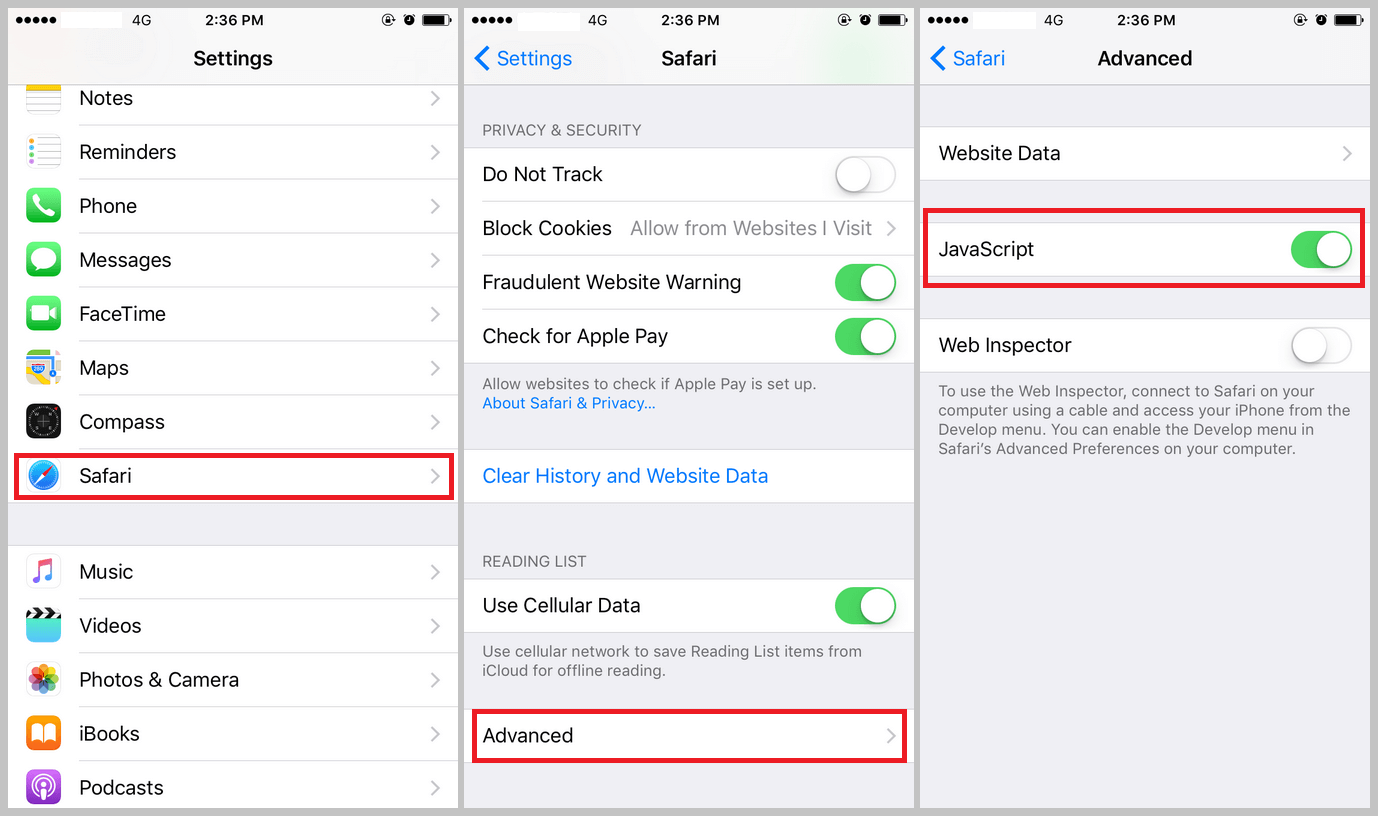
En este tutorial, hemos hablado sobre cómo forzar la apertura del sitio de escritorio en dispositivos iOS y Android. Hay muchas razones por las que las personas quieren acceder a la versión de escritorio completa en dispositivos móviles. Algunas personas prefieren navegar por el sitio de escritorio en sus teléfonos inteligentes. Otros quieren usar ciertas funciones que no están disponibles en el sitio móvil. De todos modos, cuando tenga la necesidad de forzar el escritorio en teléfonos portátiles, puede seguir nuestras guías paso a paso para cambiar fácilmente a la versión de escritorio. Además, hemos compartido múltiples métodos. Si uno no es factible, puede probar con otro.
Además, también compartimos otro programa gratuito, para que pueda ver videos sin conexión fácilmente.